
Come collegare ASUS RT-N10 da configurare

Router Wi-Fi ASUS RT-N10
Nonostante il fatto che la domanda sembia essere abbastanza elementare, a volte, venendo al cliente, è necessario affrontare la situazione che non ha funzionato in modo indipendente configurare il router Wi-Fi solo per il motivo che è stato collegato in modo errato o il L'utente non ha preso in considerazione un paio di sfumature.

Come collegare il router ASUS RT-N10
Troverete cinque porti di ASUS RT-N10 da dietro - 4 LAN e 1 WAN (Internet), che è assegnato su uno sfondo generale. È per lui e nessuna altra porta per collegare il cavo Rostelecom o Beeline. Una delle porte LAN collega il cavo con un connettore della scheda di rete sul computer. Sì, l'impostazione del router è possibile e senza utilizzare una connessione cablata, è possibile farlo anche dal telefono, ma è meglio non ne vale la pena - troppi problemi possibili per gli utenti dei principianti, è meglio utilizzare la connessione cablata per configurare.
Inoltre, prima di procedere, consiglio di esaminare le impostazioni di connessione sulla rete locale sul computer, anche se non hai mai cambiato nulla lì. Per fare ciò, sarà necessario effettuare le seguenti azioni semplici:
- Premere i pulsanti Win + R e immettere NCPA.cpl nella finestra "Esegui", fare clic su OK.
- Fare clic con il tasto destro del mouse sulla connessione sulla rete locale, quella che viene utilizzata per comunicare con ASUS RT-N10, quindi premere "Proprietà".
- Nelle Proprietà della rete locale nell'elenco "Questi componenti vengono utilizzati da questa connessione", trova il protocollo "Internet versione 4", selezionalo e fare clic sul pulsante Proprietà.
- Verificare che i parametri di connessione siano stati impostati per ottenere automaticamente gli indirizzi IP e DNS. Noto che è solo per Beeline e Rostelecom. In alcuni casi, per alcuni fornitori, i valori che si trovano nei campi non dovrebbero semplicemente rimuovere, ma anche scrivere ovunque per il trasferimento successivo nelle impostazioni del router.
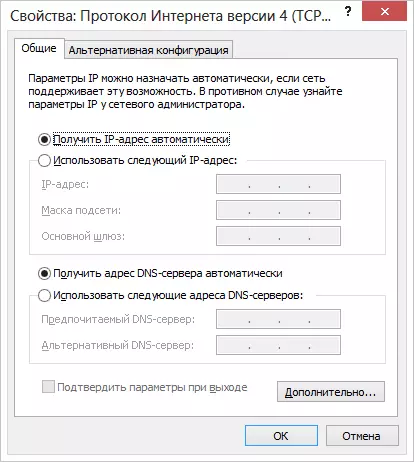
E l'ultimo oggetto, che a volte è inciampato dagli utenti - iniziando a configurare il router, disabilitare la connessione boulder o Rostelecom sul computer stesso. Cioè, se si esegue "Connessione Rostelecom ad alta velocità" o collegamento BELINE L2TP, disabilitarli e non attirarli mai (incluso dopo aver preso il tuo ASUS RT-N10). Altrimenti, il router non sarà in grado di stabilire una connessione (è già installato sul computer) e Internet sarà disponibile solo sul PC e i dispositivi rimanenti saranno collegati tramite Wi-Fi, ma "senza accesso al Internet". Questo è l'errore più comune e un problema comune.
Accedi a Asus RT-N10 Impostazioni e configurazione della connessione
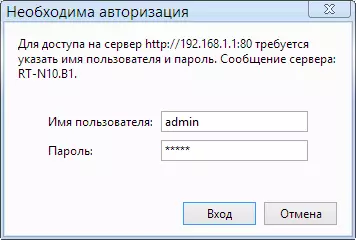
Dopo che tutto quanto sopra è stato fatto e preso in considerazione, esegui il browser Internet (è già in esecuzione se la leggi - Apri la nuova scheda) e accedi nella barra degli indirizzi 192.168.1.1 - Questo è un indirizzo interno per accedere all'asus Impostazioni RT-N10. Ti verrà chiesto di inserire un login e una password. Accesso e password standard per andare alle impostazioni ASUS RT-N10 - admin e admin router in entrambi i campi. Dopo la voce corretta, è possibile che venga chiesto di modificare la password predefinita, quindi verrà visualizzata la pagina principale della pagina di interfaccia Web ASUS RT-N10 Router, che sarà simile all'immagine qui sotto (però, viene visualizzato lo screenshot Router già configurato).

Pagina principale delle impostazioni del router ASUS RT-N10
Configurazione della connessione Beeline L2TP su ASUS RT-N10
Per configurare ASUS RT-N10 per Beeline, attenersi alla seguente procedura:
- Nel menu delle impostazioni del router a sinistra, selezionare "WAN", dopo di che specificare tutte le impostazioni di connessione necessarie (elenco dei parametri per Beline L2TP - nell'immagine e nel testo di seguito).
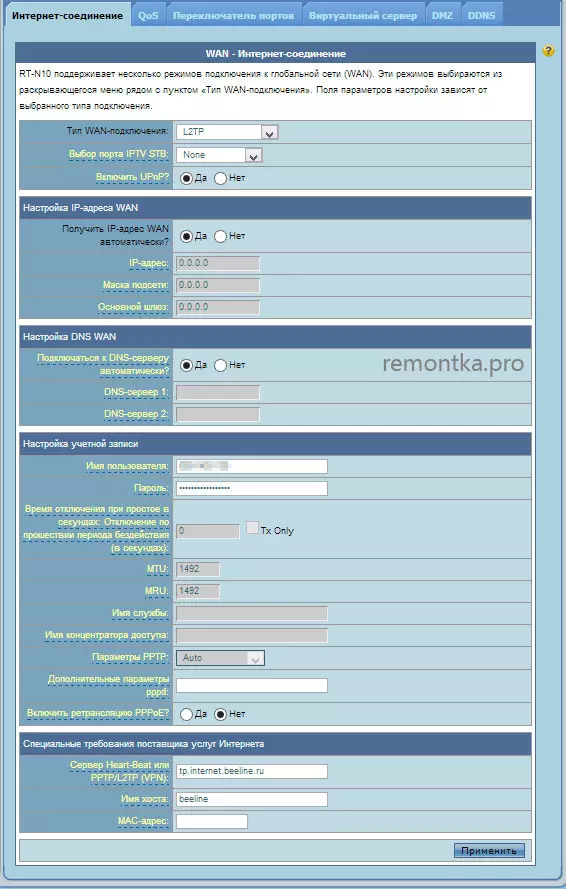
- Tipo di connessione WAN: L2TP
- Selezione di IPTV: selezionare la porta se si utilizza la televisione di Beleline. A questa porta dovrà collegare una console TV
- Ottieni automaticamente l'indirizzo IP WAN: sì
- Connetti automaticamente al server DNS: sì
- Nome utente: il tuo login Beeline per inserire Internet (e account personale)
- Password: la tua password di Beeline
- Beat-Beat o PPTP / L2TP Server (VPN): tp.internet.beeline.ru
- Nome host: vuoto o Beeline
Dopodiché, fai clic su "Applica". Dopo un breve periodo di tempo, se non ci sono errori, il router Wi-Fi ASUS RT-N10 stabilirà una connessione Internet e si possono aprire siti sulla rete. Puoi andare alla configurazione della rete wireless su questo router.
Configurazione di Rostelecom PPPoE per ASUS RT-N10
Per configurare il router ASUS RT-N10 per Rostelecom, attenersi alla seguente procedura:
- Dal menu a sinistra, fare clic sull'elemento "WAN", dopo di che la pagina si apre, compila le impostazioni di connessione Rostelecom come segue:
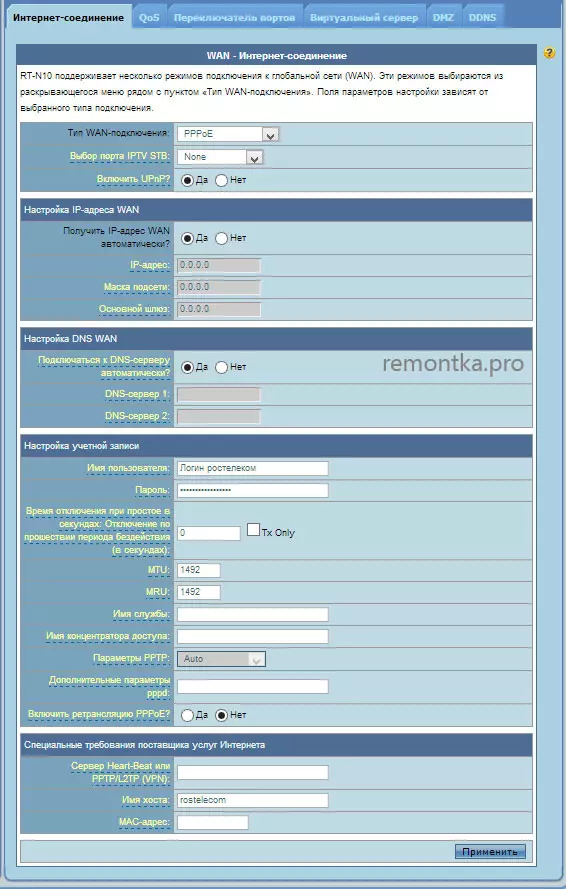
- Tipo di connessione WAN: PPPoE
- Selezione della porta IPTV: specificare la porta se è necessario configurare la televisione IPTV Rostelecom. Connetti a questa porta nella seguente console TV
- Ottieni automaticamente un indirizzo IP: sì
- Connetti automaticamente al server DNS: sì
- Nome utente: il tuo login rostelecom
- Password: la tua password rostelecom
- I parametri rimanenti possono essere lasciati invariati. Fai clic su "Applica". Se le impostazioni non vengono salvate a causa del campo "Nome host" vuoto, immettere Rostelecom lì.
Su questa impostazione è stata completata la connessione Rostelecom. Il router stabilirà una connessione con Internet, ma è possibile configurare solo le impostazioni della rete Wi-Fi wireless.
Impostazione Wi-Fi su Asus RT-N10 Router

Configurazione delle impostazioni della rete Wi-Fi wireless su ASUS RT-N10
Per configurare la rete wireless su questo router, selezionare la "rete wireless" a sinistra nel menu delle impostazioni ASUS RT-N10, dopo di che si eseguono le impostazioni necessarie, i cui valori sono spiegati di seguito.
- SSID: questo è il nome della rete wireless, cioè il nome che vedi quando ci si connette al Wi-Fi dal telefono, dal laptop o da altro dispositivo wireless. Ti permette di distinguere la tua rete da altri a casa tua. È consigliabile usare il latino e i numeri.
- Metodo di autenticazione: si consiglia di impostare il valore personale del WPA2 come opzione più sicura per l'uso domestico.
- Anteprima WPA: qui è possibile inserire una password Wi-Fi. Dovrebbe essere costituito da almeno otto caratteri latini e / o numeri.
- Le restanti modifiche della rete Wi-Fi wireless non devono essere modificate senza necessità.
Dopo aver specificato tutti i parametri, fare clic su "Applica" e attendere le impostazioni e attivare.
Su questo, l'impostazione ASUS RT-N10 è completa e è possibile connettersi tramite Wi-Fi e utilizzare Internet tramite una rete wireless da qualsiasi dispositivo che lo supporta.
